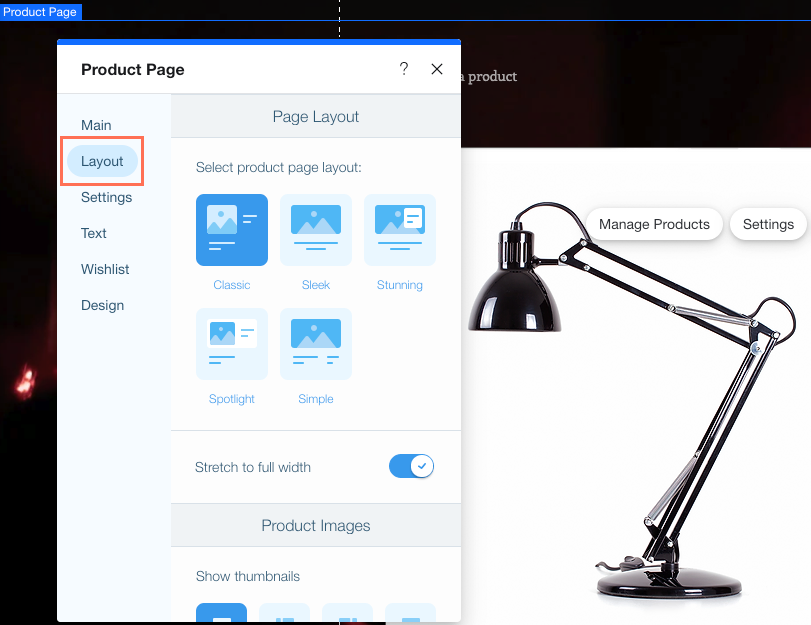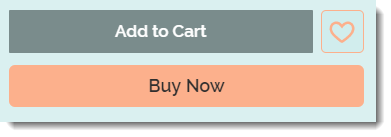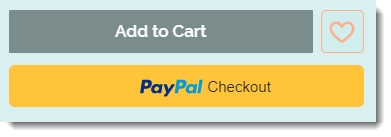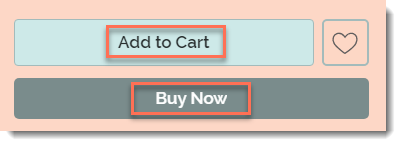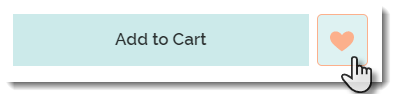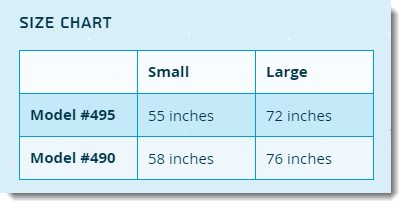Ürün Sayfası, ürünlerinizin her biri hakkında ayrıntılı bilgi gösteren dinamik bir sayfadır.
Sayfanın tasarımı her zaman aynıdır, ancak içerikler (ürün resimleri ve metin) hangi ürünün gösterildiğine göre değişir.
Ürün sayfasında arka plan rengini veya düğme metnini değiştirmek gibi özelleştirmeler tüm ürünleri etkiler. Bir ürüne sitenizin panelindeki Mağaza Ürünleri üzerinden yapılan değişiklikler yalnızca bu ürünü etkiler.
Ürün Sayfası ayarlarına erişme
Başlamak için Ürün sayfasına gidin ve ayarlara erişin.
Ürün sayfası ayarlarına erişmek için:
- Editörünüze gidin.
- Editörün sol tarafındaki Sayfalar ve Menü simgesine
 tıklayın.
tıklayın. - Mağaza Sayfaları simgesine tıklayın.
- Ürün Sayfası'na tıklayın.
- Sayfanızdaki Ürün Sayfası ögesine tıklayın.
Düzen ve görüntü görünümünü özelleştirme
Düzen sekmesine tıklayarak mağazanız için en iyi Ürün Sayfası düzenini seçin. Daha sonra, görüntülerin görünümünü özelleştirin.
Nasıl yapılacağını göster
- Düzen sekmesine tıklayın ve Ürün sayfası için bir düzen seçin.
- Etkinleştirmek için Tam genişlet'e tıklayın.
- Küçük resimleri göster alanından küçük resimleri nasıl görüntülemek istediğinizi seçin.
- Görüntü oranı açılır menüsüne tıklayarak bir oran seçin.
- Görüntü nasıl boyutlandırılır alanından bir seçenek belirleyin:
- Kırp: Tüm görüntüleri aynı boyutta olacakları şekilde kırpar.
- Sığdır: Görüntülerin en boy oranı korunur.
- Görüntüyü yakınlaştır geçiş düğmesine tıklayarak etkinleştirin (bazı düzenlerde kullanılabilir).
Not: Yakınlaştırmayı önizlemek için canlı sitenize gidin.
İpucu: Ürün Sayfanızı orijinal düzen ayarlarına sıfırlamak için Orijinal düzene sıfırla'ya tıklayın.
Ekran ayarlarını özelleştirme
Ürün Sayfası'nda gösterilmesini veya gizlenmesini istediğiniz ögeleri seçmek ve düğmeleri özelleştirmek için Ayarlar sekmesine tıklayın.
Ürün Sayfası, varsayılan olarak Sepete Ekle düğmesi etkinleştirilmiş olarak sitenize eklenir. İstek listesi simgesini ve Şimdi Satın Al düğmesini de etkinleştirebilirsiniz.
Ayrıca müşterilerin konumuna, ödeme geçmişine ve daha fazlasına bağlı olarak müşterilere en iyi ödeme yöntemini (Satın Al Düğmesi yerine) gösterebilirsiniz. Bu seçenek, ilgili bir ödeme yöntemini bağladıysanız (örneğin PayPal, Apple Pay) görünür
Nasıl yapılacağını göster
- Ne Gösterilsin? seçeneği altından gösterilmesini istemediğiniz herhangi bir ögenin yanındaki onay kutusunun işaretini kaldırın.
- Sepete Ekle düğmesini özelleştirin:
- Etkinleştirmek veya devre dışı bırakmak için Düğmeyi Göster düğmesine tıklayın.
- Etkinleştirilirse, düğmeye tıklandığında müşterinin nereye yönlendirileceğini seçin:
- Başarı pop-up'ı göster: Bir pop-up penceresi görünür.
Not: Mobilde görünmez. Mobil müşteriler bunun yerine Sepet Sayfasına yönlendirilir. - Yan Sepeti Aç: Yan Sepet ekranın yan tarafında açılır.
- Sepet Sayfasına Git: Müşteriler doğrudan sepet sayfasına yönlendirilir.
- Ürün sayfasında kal: Müşteriler Ürün sayfasında kalır. Ürünün başarıyla sepete eklendiğini belirtmek için düğmede bir onay işareti görünür.
- Hemen Satın Al düğmesini özelleştirin:
- Etkinleştirmek için Hemen Satın Al düğmesine tıklayın.
Not: Tıklandığında, müşteri doğrudan ödeme işlemine gider.Sepete daha önce eklenen ürünler ödeme sayfasında görünmez. - Etkinleştirilirse, Hemen Satın Al düğmesini ilgili ödeme seçenekleriyle (ör. PayPal, Apple Pay) değiştirmek için Ödeme yöntemiyle otomatik olarak değiştir düğmesine tıklayın.
- Sosyal paylaşım simgelerini özelleştirin:
- Tüm simgeleri sakla: Paylaşım simgelerini göster'e tıklayarak bu özelliği devre dışı bırakabilirsiniz.
- Simgelerin bazılarını veya tümünü göster: Paylaşım simgelerini göster seçeneği etkinken, göstermek istemediğiniz simgelerin yanındaki onay kutularına tıklayarak bu simgelerin işaretini kaldırın.
Ürün Sayfasını Düzenle düğmesi metni
Ürün Sayfası düğmelerinde görüntülenebilecek metin seçeneklerinden herhangi birini düzenlemek için Metin sekmesine tıklayın.
Nasıl yapılacağını göster
- Sepete Ekle: Ana satın alma düğmesi metnini düzenleyin.
- Hemen Satın Al: Hemen Satın Al düğmesi metnini düzenleyin.
- Hemen Abone Ol: Hemen Abone Ol düğmesi metnini düzenleyin. Ürün abonelikleri satıyorsanız, bu düğme müşterilere görüntülenir. Daha fazla bilgi
- Tükendi: Bir ürün için stok kalmadığında, Sepete Ekle düğmesi metni otomatik olarak "Tükendi" olarak değişir. Bu yazının yazı tipi ve rengi özelleştirilemez.
- Tekrar Stoklarda: Sepete Ekle düğmesi metni, stok geri bildirimleri etkinleştirildiyse, bir ürün stokta olmadığında otomatik olarak "Geldiğinde Bildir" olarak değişir. Daha fazla bilgi
İstek listesi ekleme
İstek listesi oluşturarak müşterilerin beğendikleri ürünleri takip etmelerine izin verin! Müşteriler kişisel listelerine bir öge eklemek için istek listesi simgesine tıklar.
Başlamak için İstek Listesi Ekle'ye tıklayın. İstek listesi simgesi, Sepete Ekle düğmesinin yanındaki Ürün Sayfası'na eklenir. Her müşterinin kişisel Üye Alanında kişisel bir istek listesi sayfası görünür.
İstek listesi ekleme ve özelleştirmeye yönelik talimatlar için
buraya tıklayın.
Ürün Sayfası tasarımını özelleştirme
Mağazanızın tarzına uygun bir görünüm oluşturmak için renkleri, yazı tiplerini, düğme stillerini ve daha fazlasını özelleştirebilirsiniz. Başlamak için Tasarım sekmesine tıklayın.
Tasarım seçeneklerini özelleştirin:
Arka Planlar ve Kenarlıklar
Kullanılabilir seçeneklerin her biri için bir renk seçebilir ve opaklığı değiştirmek için kaydırıcıyı sürükleyebilirsiniz.
- Ürün ayrıntılarını (örn. ürün adı) sola, sağa veya ortaya hizalayın.
- Metin seçenekleri için bir metin rengi ve yazı tipi seçebilirsiniz:
- Ürün Adı
- Ürün Kodu
- Ürün Fiyatı
- Bir ödeme seçeneği görünümü seçebilirsiniz: Bu seçenek Laybuy gibi belirli ödeme seçeneklerini ilgilendirir.
- Metin seçenekleri için bir metin rengi ve yazı tipi seçebilirsiniz:
- Ürün açıklamasını özelleştirebilirsiniz:
- Bir yazı tipi ve rengi seçebilirsiniz.
- Ürün açıklama metnini sola, sağa veya ortasına hizalayabilirsiniz.
- Görüntülenen satır sayısını sınırlayabilir ve müşterilerin tam metni görmek için tıklayabileceği bir Daha Fazla Göster düğmesi ekleyebilirsiniz. Seçilirse, Daha Fazla Göster'e tıklamadan önce görüntülenecek maksimum satır sayısını seçin.
- Sepete Ekle düğmesini özelleştirin:
- Düğme stili seçmek için tıklayın.
- Bir dolgu rengi seçebilir ve kaydırıcıyı sürükleyerek saydamlığı değiştirebilirsiniz.
- Kenarlık rengini seçebilir ve kaydırıcıyı sürükleyerek kenarlık genişliğini değiştirebilirsiniz.
İpucu: Kenarlıklar bazı düzenlerle kullanılabilir. - Düğmeyi daha yuvarlak veya daha kare yapmak için kaydırıcıyı sürükleyebilirsiniz.
- Bir metin yazı tipi ve rengi seçebilirsiniz.
- Hemen Satın Al/Abone Ol düğmesi için bu adımları tekrarlayın.
- Ödeme Yöntemi düğmesi için bir düğme stili seçin (ör. PayPal, Apple Pay)
- Bilgi bölümleriniz için Daralt, Yığın, Sekmeler veya Sütunlar için bir düzen seçin.
Düzeni daralt ipucu: 1 veya 2 bilgi bölümü ile her ikisi de genişletilmiş görünür. 3 veya daha fazla ile, yalnızca ilki genişletilmiş olarak görünür. - Seçtiğiniz düzeni özelleştirebilirsiniz. Kullanılabilir seçenekler, seçtiğiniz düzene göre değişir.
- Bir bilgi bölümü tablosunu özelleştirme:
- Tablo kenarlığı rengini seçebilir ve kaydırıcıyı sürükleyerek saydamlığı değiştirebilirsiniz.
- Tablo arka plan rengini seçebilir ve kaydırıcıyı sürükleyerek saydamlığı değiştirebilirsiniz.
- Çift numaralı satırların rengini seçebilir ve kaydırıcıyı sürükleyerek saydamlığı değiştirebilirsiniz.
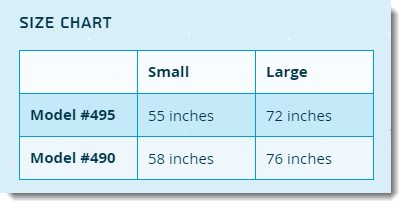
- Fiyat düzeni: Hem abonelik hem de tek seferlik satın alma hizmeti sunuyorsanız, önce hangi seçeneğin görüntülendiğini belirleyebilirsiniz.
- Bir abonelik kutusu rengi seçebilir ve kaydırıcıyı sürükleyerek saydamlığı değiştirebilirsiniz.
SSS
Ürün görsellerine nasıl yakınlaştırma özelliği ekleyebilirim?
Tıklandığında görüntüyü yakınlaştırma özelliği yalnızca klasik düzeni seçtiğinizde kullanılabilir.
Düzen sekmesinde klasik düzeni seçtikten sonra aşağı kaydırın ve Görüntüyü yakınlaştır geçiş düğmesine tıklayın.
Ürün sayfamı nasıl daha erişilebilir hale getirebilirim?
Görme engelli bazı site ziyaretçileri, Ürün sayfasını okumak ve anlamak için ekran okuyuculara güvenir.
- Wix Studio: Wix Studio editöründeki tüm Ürün sayfası düzenlerine zaten erişilebilir.
- Wix Editör: Ekran okuyucunun Ürün sayfasının her bir bölümünü mantıklı bir sırada "okuyabilmesi" için Öne Çıkanlar düzenini kullanmanızı öneririz.

Ürün sayfasına veya belirli ürünlere erişimi kısıtlayabilir miyim?
Evet. Gizlilik ayarlarını Ürün sayfasına erişimi kısıtlamak için değiştirebilirsiniz. Ayrıca belirli ürünlere erişimi kısıtlayıp diğer ürünleri gösterebilirsiniz.
Sosyal medya düğmelerini nasıl ekleyebilir veya kaldırabilirim?
- Editörünüze gidin.
- Editörün sol tarafındaki Sayfalar ve Menü simgesine
 tıklayın.
tıklayın. - Mağaza Sayfaları simgesine tıklayın.
- Ürün Sayfası'na tıklayın.
- Sayfanızdaki Ürün Sayfası ögesine tıklayın.
- Ayarlar'a tıklayın.
- Ayarlar sekmesini seçin.
- Etkinleştirmek veya devre dışı bırakmak için aşağı kaydırın ve Paylaşım simgelerini göster geçiş düğmesine tıklayın.
- (İsteğe bağlı) Göstermek istemediğiniz simgelerin onay kutusunu boş bırakın.
- (İsteğe bağlı) Tasarım sekmesine tıklayın ve simgeleri özelleştirmek için Sosyal medya çubuğu'nu seçin.
Ürün sayfasını silebilir miyim?
Hayır. Ürün sayfası mağazanızın ayrılmaz bir parçasıdır. Silinemez.


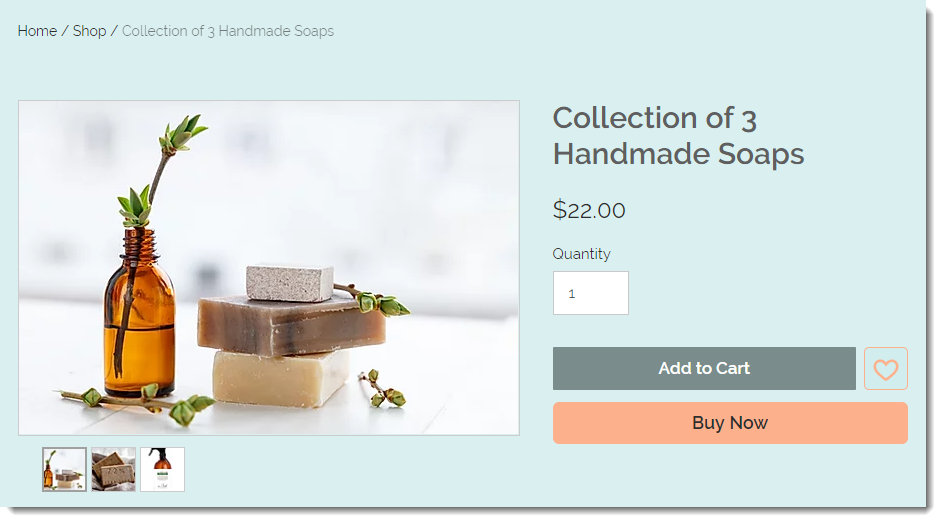
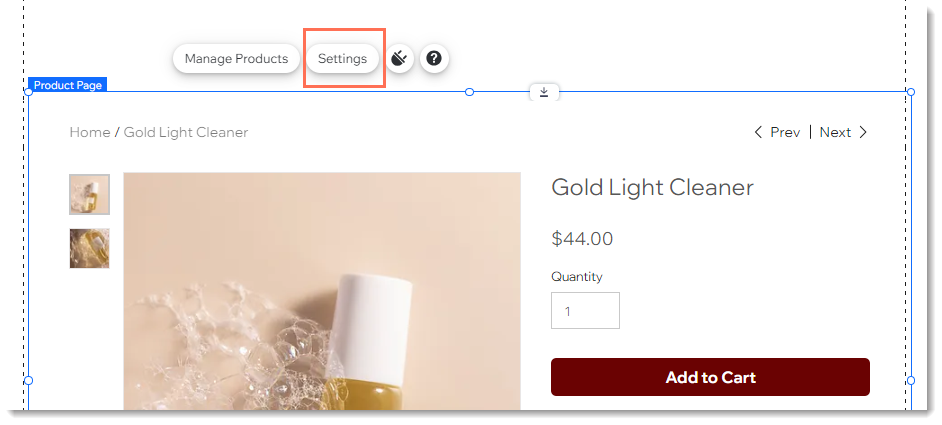
 tıklayın.
tıklayın.